CONFIGURAR CUENTA DEL COLEGIO
Cada colegiado tiene asignada una cuenta de
correo electrónico en el servidor del COAM. Tiene,
normalmente, el formato nºcolegiadoapellido@coam.es.
En ella se reciben todas las comunicaciones colegiales
oficiales. Por este motivo es muy importante conocer
su contenido mediante consulta a través de la página
web (en el apartado Secretaría y Registro->Correo
COAM->Webmail) o a través de un programa de gestión
de correo tipo Outlook o similar.
Configurar las cuentas personales en un programa de
gestión de correo es útil y cómodo porque permite
manejar todas las cuentas (coam, yahoo, gmail, hotmail,
etc.) desde una única pantalla. Así se puede estar al tanto
de la información colegial aunque se utilice de manera
habitual otra cuenta distinta para enviar y recibir correo.
INSTRUCCIONES
Nota: Para la correcta configuración de su cuenta colegial deberá disponer de las claves de acceso que le ha remitido Secretaría. En caso de no disponer de ellas, puede solicitarlas personalmente en la 4ª Planta de la Sede colegial, a través del fax 91 595 15 10 o por correo electrónico en secretariageneral@coam.org.
Válidas para configuración de Windows Mail.
1. Abrir el programa de correo Windows Mail.
2. Ir a la barra de menú y seleccionar Herramientas y dentro de ella, Cuentas.
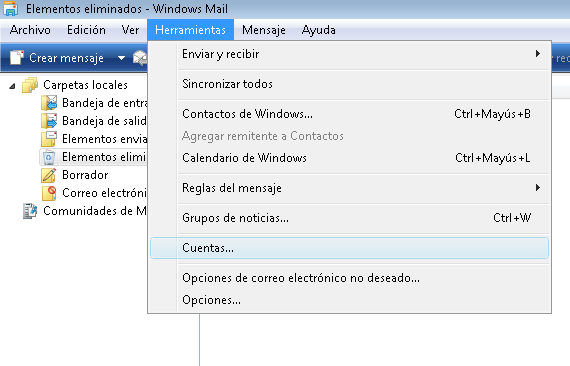
3. A continuación pulse el botón Agregar.
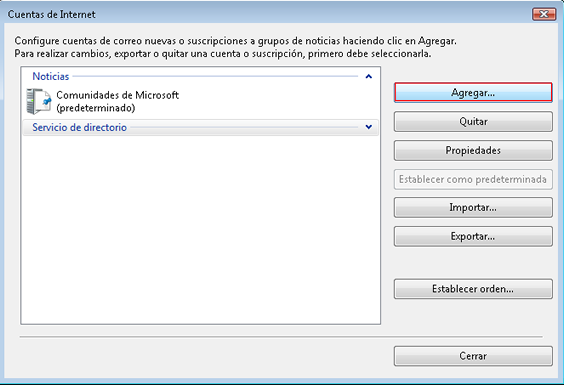
4. En esta pantalla seleccione Cuenta de correo electrónico y pulse Siguiente.
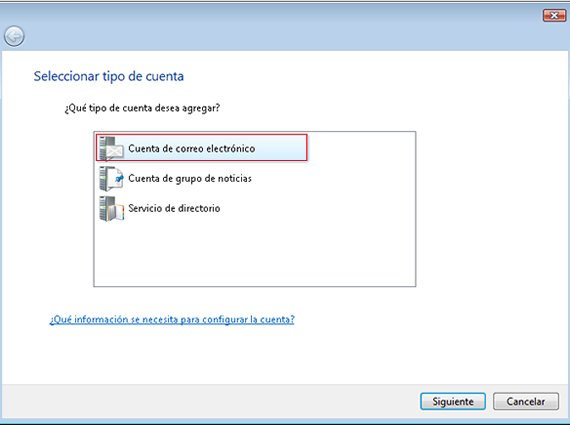
5. Teclee su nombre completo y pulse Siguiente.
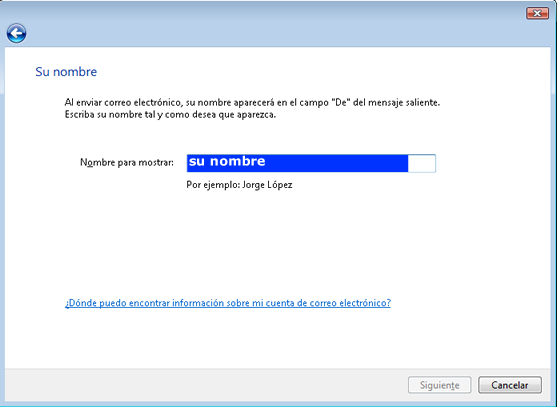
6. Escriba la dirección de correo electrónico. Normalmente suele tener el formato nºcolegiadoapellido@coam.es y pulse Siguiente.
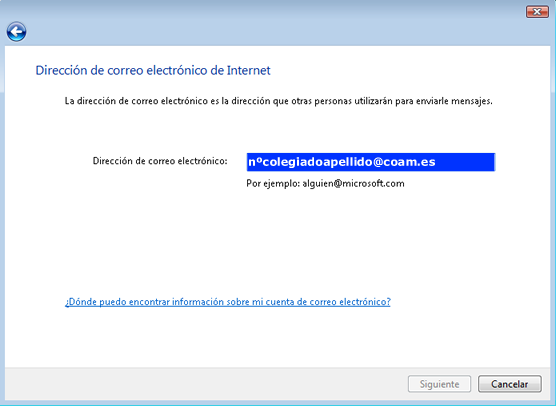
7. Escriba los nombres de los servidores como aparecen en la imágen. Además marque la casilla El servidor de salida requiere autenticación y pulse Siguiente.
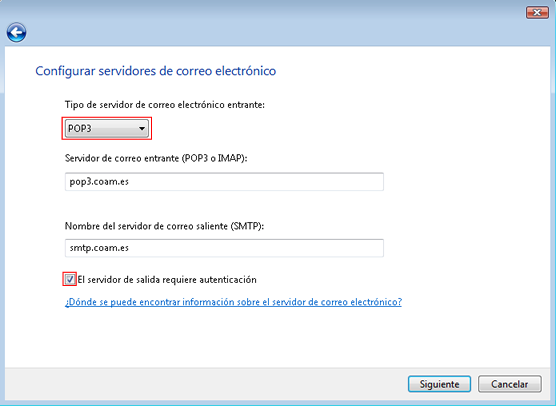
8. Teclee como usuario: col seguido de su número de colegiado. Como contraseña la que le han suministrado en el COAM y pulse Siguiente.
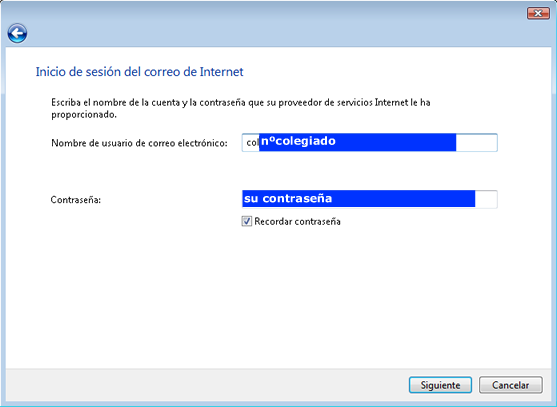
9. En esta pantalla marque No descargar mi correo electrónico ahora y pulse Finalizar
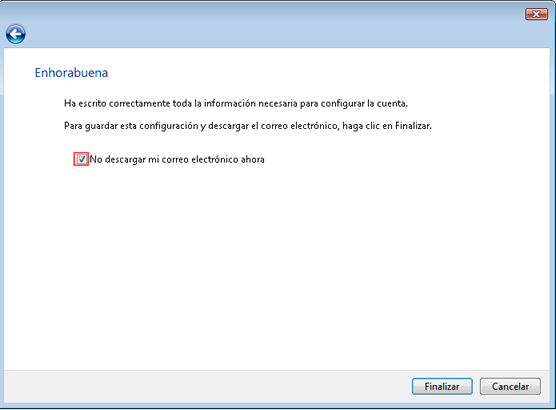
10. En la siguiente pantalla señale la cuenta que acabamos de crear y pulse Propiedades.
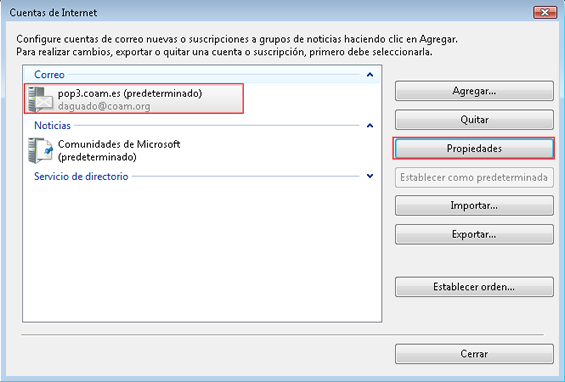
11. Pulse Aceptar y a continuación pulse Cerrar
LA CUENTA COLEGIAL HA QUEDADO CONFIGURADA EN SU EQUIPO PARA ENVÍAR Y RECIBIR CORREO ELECTRÓNICO.